win10文件历史记录功能怎么开启 win10如何启用文件历史记录功能
更新时间:2023-12-07 15:15:49作者:run
在日常使用win10电脑时,我们经常会遇到误删文件或者文件丢失的情况,这不仅给我们的工作和生活带来不便,还可能造成重要数据的永久丢失,而win10操作系统提供了文件历史记录功能,它可以帮助我们自动备份和恢复文件。那么win10文件历史记录功能怎么开启呢?让我们一起来探索win10如何启用文件历史记录功能吧。
win10如何启用文件历史记录功能
1、首先我们需要在开始菜单的窗口中输入控制面板进行搜索该功能,点击搜索出来的控制面板进入即可。
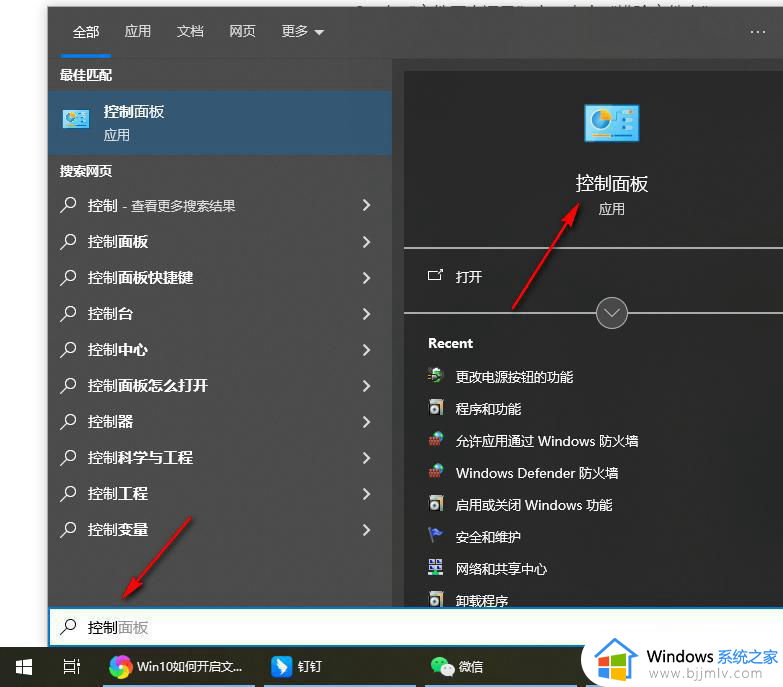
2、进入到页面中之后,直接将查看方式更改成【大图标】。
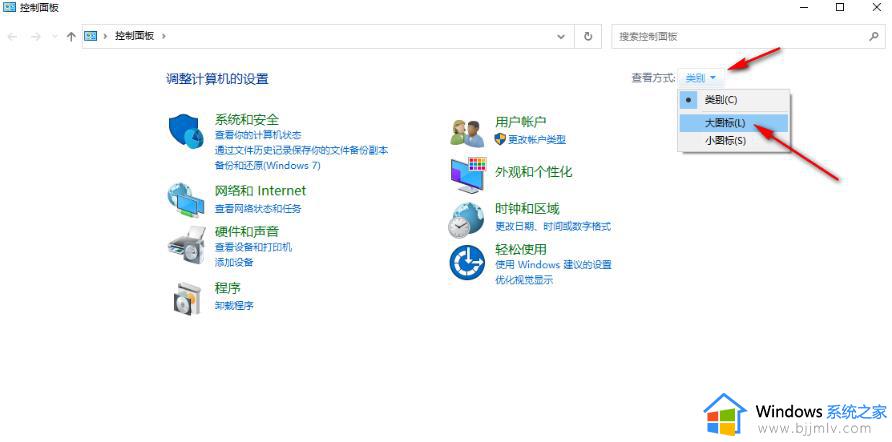
3、随后在页面上就会显示出很多的功能选项,将其中的【文件历史记录】选项进行鼠标左键点击进入。
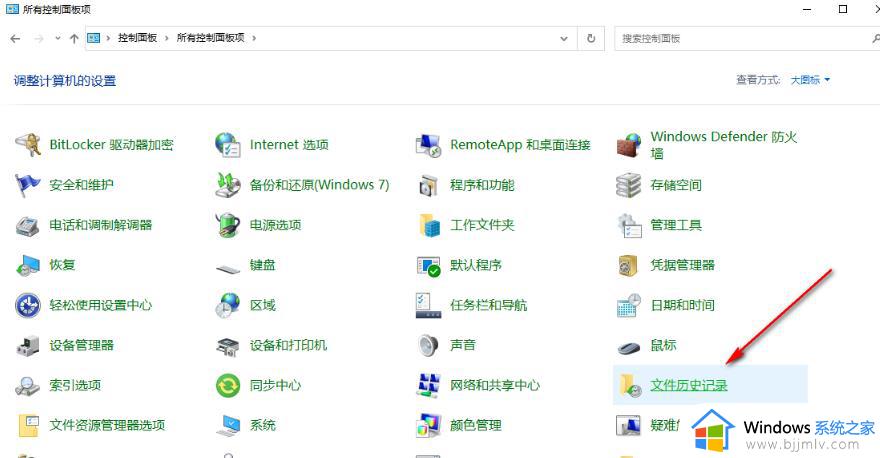
4、进入到页面中之后,在页面上如果出现要选择驱动器的提示,那么点击【选择一个网络位置】进入。
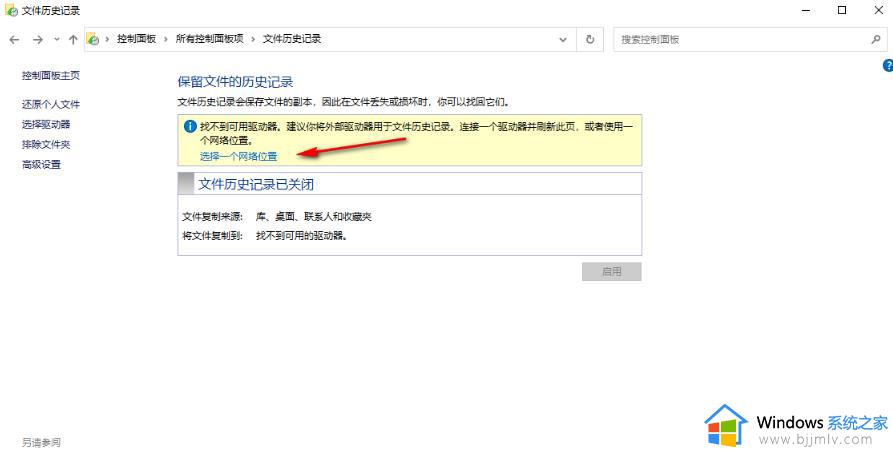
5、随后,在打开的窗口中,我们可以点击【添加网络位置】按钮进入。
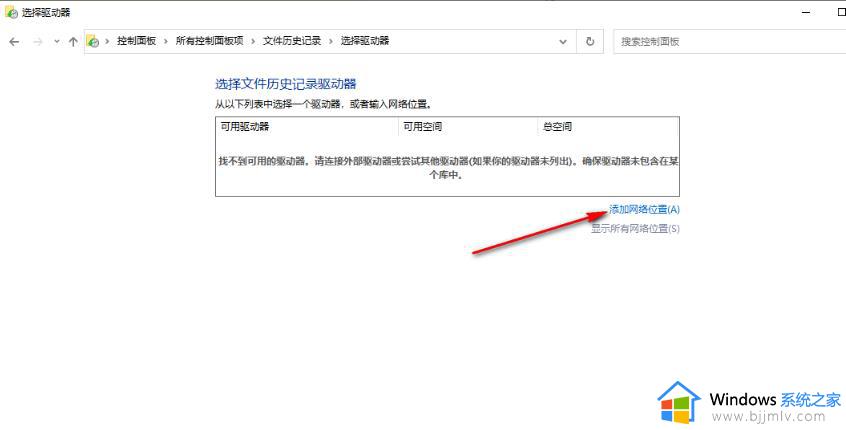
6、在打开的文件夹窗口中,可以在打开的窗口中进行选择驱动器,如果不能选择,那么就点击提示内容进入进行相应的操作即可,完成之后点击确定按钮保存设置。
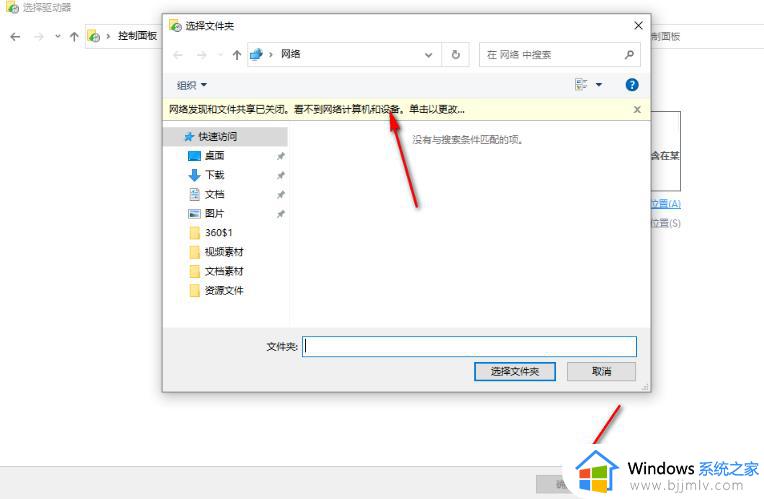
以上就是win10文件历史记录功能怎么开启的全部内容,如果还有不清楚的用户,可以参考以上小编提供的步骤进行操作,希望对大家有所帮助。
win10文件历史记录功能怎么开启 win10如何启用文件历史记录功能相关教程
- win10文件历史记录关闭后如何恢复 win10文件历史记录已关闭怎么恢复
- win10历史文档打开记录在哪?win10最近打开文件记录怎么查看
- win10保护历史记录怎么删除 win10如何清除保护历史记录
- 怎么清除win10保护历史记录 win10电脑如何清除保护历史记录
- win10清除历史记录的方法 windows10怎么清除活动历史记录
- 怎样清除win10设备搜索历史记录 win10电脑如何清除设备搜索历史记录
- win10剪贴板历史记录在哪里 win10剪切板记录如何查看
- win10找不到威胁历史记录怎么办 win10威胁历史记录查找不到解决方法
- win10任务视图怎么删除历史记录?win10任务视图历史记录的删除步骤
- win10怎么清除文档打开历史记录 win10清除最近打开文档记录教程
- win10如何看是否激活成功?怎么看win10是否激活状态
- win10怎么调语言设置 win10语言设置教程
- win10如何开启数据执行保护模式 win10怎么打开数据执行保护功能
- windows10怎么改文件属性 win10如何修改文件属性
- win10网络适配器驱动未检测到怎么办 win10未检测网络适配器的驱动程序处理方法
- win10的快速启动关闭设置方法 win10系统的快速启动怎么关闭
win10系统教程推荐
- 1 windows10怎么改名字 如何更改Windows10用户名
- 2 win10如何扩大c盘容量 win10怎么扩大c盘空间
- 3 windows10怎么改壁纸 更改win10桌面背景的步骤
- 4 win10显示扬声器未接入设备怎么办 win10电脑显示扬声器未接入处理方法
- 5 win10新建文件夹不见了怎么办 win10系统新建文件夹没有处理方法
- 6 windows10怎么不让电脑锁屏 win10系统如何彻底关掉自动锁屏
- 7 win10无线投屏搜索不到电视怎么办 win10无线投屏搜索不到电视如何处理
- 8 win10怎么备份磁盘的所有东西?win10如何备份磁盘文件数据
- 9 win10怎么把麦克风声音调大 win10如何把麦克风音量调大
- 10 win10看硬盘信息怎么查询 win10在哪里看硬盘信息
win10系统推荐